win7系统如何安装office365 win7系统怎么安装office365办公软件
更新时间:2022-03-03 09:43:33作者:xinxin
office365是一套微软正版办公软件,包含多个办公组件,运行稳定,一些win7正式版系统也会自带有这款软件,当然面对这款功能强大的办公软件,许多用户也想要在自己的win7电脑中安装,那么win7系统如何安装office365呢?下面小编就来告诉大家win7系统安装office365办公软件详细步骤。
推荐下载:win7极限精简版64位
具体方法:
1、打开office365网站,登陆office账号。
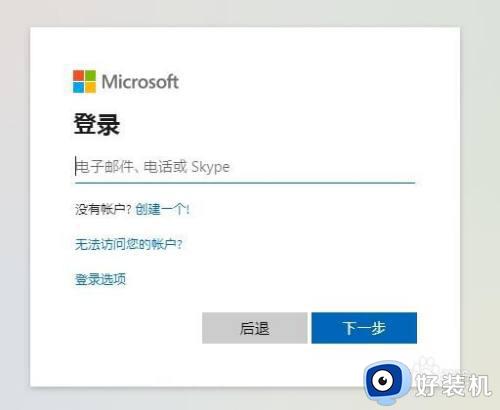
2、点击安装office。
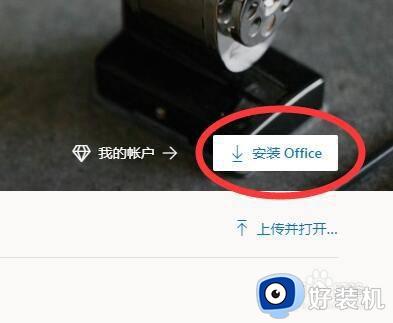
3、在账户界面中,点击“安装office”。
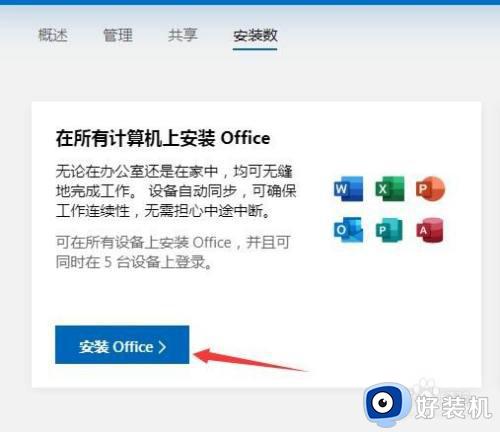
4、点击安装按钮,随后将下载文件。
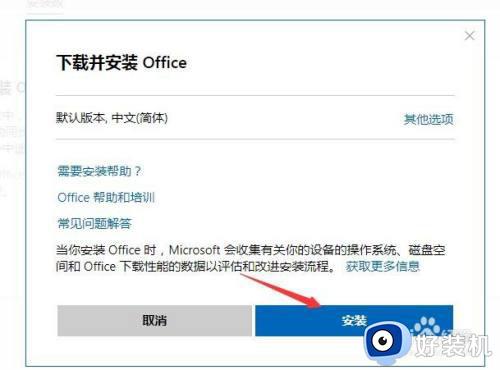
5、下载完安装文件后,双击打开则开始在线安装。也可能出现提示升级win10后才可安装。
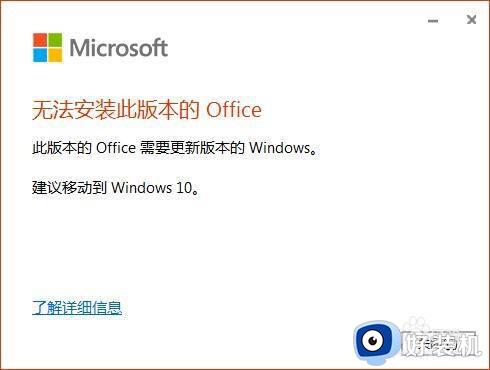
6、此时需下载脱机文件进行安装。在刚才的下载页面中,点击勾选“下载脱机文件”。
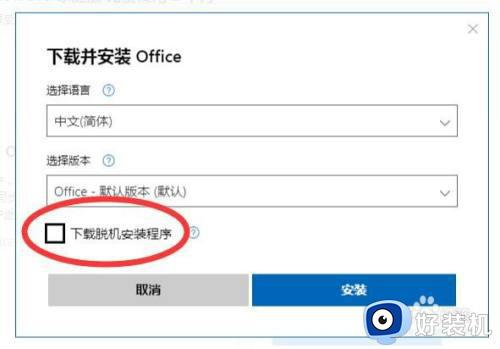
7、点击下载。随后将下载脱机文件。
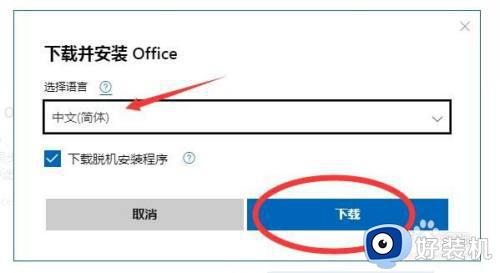
8、下载完毕后,即可顺利在win7电脑中安装office365。
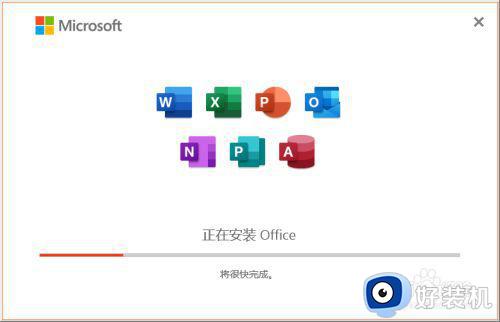
以上就是有关win7系统安装office365办公软件详细步骤了,还有不懂得用户就可以根据小编的方法来操作吧,希望能够帮助到大家。
win7系统如何安装office365 win7系统怎么安装office365办公软件相关教程
- win7安装office365方法 win7怎么安装office365
- win7安装office365停止工作怎么弄 win7安装不了office365提示停止工作如何解决
- win7如何安装office2019 win7电脑安装office2019的方法步骤
- win7安装office提示安装包语言不受系统支持咋办
- win7为啥装不了office2007 win7系统office2007安装不上解决方法
- win7能用office2019吗 win7安装office2019软件的图文教程
- win7能安装office2019吗 win7如何安装office2019
- win7安装软件闪一下就没有了怎么办 win7系统安装软件闪退处理方法
- win7安装软件出现errorlaunching怎么回事 win7系统安装程序提示errorlaunching如何解决
- win7系统下载安装软件提示NSIS Error窗口如何解决
- win7怎么看隐藏的文件?win7如何查看隐藏文件
- win7怎么看内存条插槽 win7怎样知道内存条的插槽数
- win7怎么看硬盘是固态还是机械 win7看硬盘固态还是机械的方法
- win7怎么看系统配置 win7系统在哪里看配置
- win7玩游戏小窗口怎样恢复全屏显示 win7玩游戏不能全屏的解决方法
- win7怎么快速锁屏 win7一键锁屏快捷键是什么
win7教程推荐
- 1 win7怎么看隐藏的文件?win7如何查看隐藏文件
- 2 win7插上无线网卡但找不到无线网络连接怎么解决
- 3 win7电脑连不上无线网怎么办 win7电脑连接不了无线网处理方法
- 4 win7怎么破解电脑开机密码呢?如何破解win7开机密码
- 5 win7动画效果关闭设置教程 win7如何关闭动画效果显示
- 6 win7怎么让耳机和音响都有声音 win7电脑耳机和音响一起响怎么弄
- 7 win7电脑屏幕四周有黑边框怎么办 win7电脑屏幕显示不全怎么调节
- 8 win7怎么设开机密码?win7设置开机密码的步骤
- 9 win7背景黑色无法更换主题怎么办 win7系统主题黑色的变不了解决方法
- 10 手机投屏到电脑WIN7的方法 手机如何投屏到电脑win7
